大家好!今天让小编来大家介绍下关于word海报模板素材(word海报模板)的问题,以下是小编对此问题的归纳整理,让我们一起来看看吧。
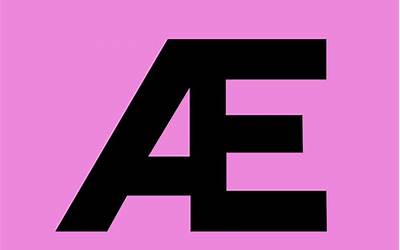
您好,今天芳芳来为大家解答以上的问题。word海报模板素材,word海报模板相信很多小伙伴还不知道,现在让我们一起来看看吧!
1、禁烟海报DIY 经常我们看到一些具有警醒人们的海报出现在街头或是学校的宣传栏上,那这些令人眼花燎乱的海报是怎样完成的呢?我们也是可以用常见的word就可以做出精美的海报来,今天我们就来自己做一份禁烟海报吧!一、 定海报纸张大小。
2、单击“文件”当中的页面设置,启动页面设置对话框,在“纸张”卡片中选择“自定义”,确定纸张的“宽度”—40,“高度”—50,点击确定。
3、二、制作海报背景添加边框:选择“格式”菜单栏,单击“边框和底纹”选项,选择“页面边框”卡片中的“艺术型”,选中一种边框形式并且应用,则海报的边框增加了较漂亮的边框。
4、2、背景填充:选用绘图工具栏中的“矩形”工具,绘制出一矩形,其大小与“页面边框”中设置的艺术型边框大小一致,鼠标单击选中矩形,点击右键,选择“设置自选图形格式”,在“线条颜色”选项中选择“无颜色”去除矩形框的边线,在“填充颜色”中选择“填充效果”,然后选择其对话框中的“纹理”,选中一种满意纹理。
5、三、海报正文制作禁烟标识制作:禁烟标识的制作,可以使用word中的现成的特殊“webding”字体来制作。
6、在海报页面的适当位置插入文本框,并拖出一大文本框,单击“插入”菜单栏中的“符号”菜单项,在弹出的对话框中选择“字体”选项,从“字体”选项中选中“webding”字体,(如图1)在预览界面中会出现许多字符,选择其中的禁烟(“z”)符号。
7、选中“z”,在字号栏中输入200,敲回车键确定,这样一个禁烟符号就制作成功了。
8、3、添加海报文字单击绘图工具栏中的“艺术字”按钮,在其输入窗口中输入“禁止吸烟,吸烟有害健康!”这样,一幅具有宣传意义的精美的禁烟海报就做成了,心动了吧,那么就敢快来试一试吧?。
本文就为大家分享到这里,希望小伙伴们会喜欢。
以上就是小编对于word海报模板素材(word海报模板)问题和相关问题的解答了,word海报模板素材(word海报模板)的问题希望对你有用!






